Come collegare il Nintendo Switch al tuo laptop
Cosa sapere
- Collega il tuo laptop a una scheda di acquisizione HDMI Elgato HD60 ed esegui Game Capture HD sul tuo laptop.
- In alternativa, esegui le versioni per PC dei tuoi giochi Nintendo Switch preferiti sul tuo laptop.
Questo articolo spiega come collegare Nintendo Switch a un laptop e giocare a giochi come Super Smash Bros. Ultimate e Animal Crossing New Horizons sul tuo computer. Mancando una scheda di acquisizione HDMI, puoi anche riprodurre le versioni per PC dei tuoi giochi Nintendo Switch preferiti sul tuo laptop.
Potresti ricordare di aver usato an Connessione HDMI per eseguire il mirroring dello schermo del computer su un monitor o uno schermo TV. Questa è una porta HDMI Out e non può essere utilizzata per importare altri media sullo schermo del tuo laptop.
Come collegare Nintendo Switch a un laptop
Per riprodurre il tuo Nintendo Switch sul tuo laptop, in pratica utilizzi il monitor del tuo laptop come schermo TV, quindi puoi lasciare il tuo Nintendo Switch nel suo dock per l'intero processo di configurazione.
Scollega il cavo HDMI di Nintendo Switch dalla TV.
-
Collega il cavo HDMI di Nintendo Switch alla porta HDMI In della tua scheda di acquisizione HDMI Elgato HD60.
L'intero processo può richiedere un'elevata intensità energetica, quindi è una buona idea collegare sia il laptop che il dock di Nintendo Switch a una fonte di alimentazione.
-
Sul tuo laptop, apri Game Capture HD.
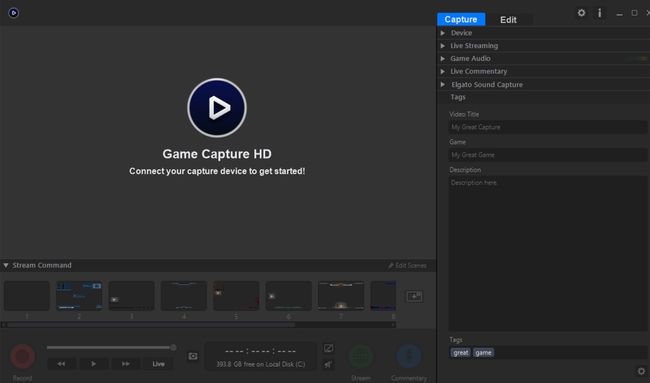
Accendi la tua console Nintendo Switch premendo il tasto Casa pulsante su qualsiasi controller collegato.
Collega il cavo USB fornito con Elgato HD60 alla scheda di acquisizione e al tuo laptop.
-
Dopo alcuni secondi, dovresti vedere la schermata principale di Nintendo Switch all'interno di Game Capture HD.
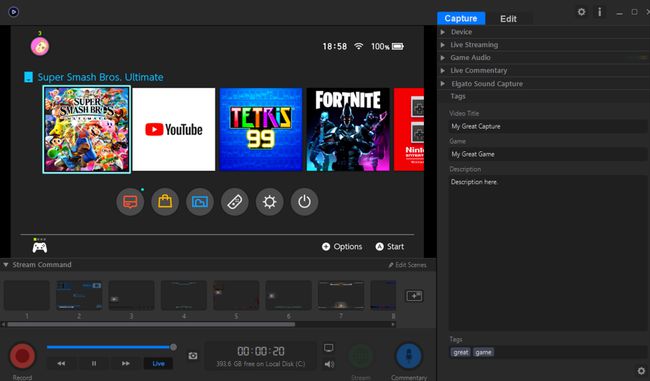
Se il software Game Capture HD di Elgato non rileva lo Switch Nintendo, assicurati che il cavo HDMI sia collegato alla porta di ingresso della scheda di acquisizione e non alla porta di uscita. Dovrebbe essere sullo stesso lato del cavo USB.
-
Seleziona il a schermo intero nell'angolo in alto a destra di Game Capture HD. Il programma dovrebbe riempire l'intero schermo.
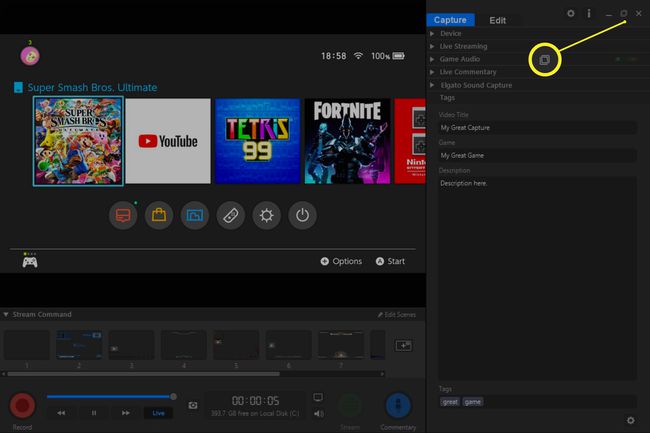
-
Fare attenzione a non toccare il mouse o la tastiera. Il filmato di Nintendo Switch dovrebbe espandersi automaticamente per riempire l'intero schermo da solo. Ora puoi giocare ai tuoi giochi per Nintendo Switch sul tuo laptop proprio come faresti su una TV.
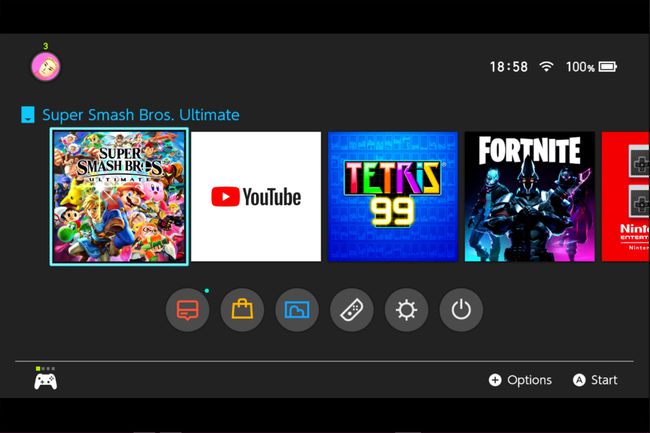
Questa stessa tecnica può essere utilizzata per visualizzare i media da qualsiasi altro dispositivo dotato di cavo HDMI.
Informazioni sulle schede di acquisizione
Puoi utilizzare qualsiasi scheda di acquisizione per questo processo purché disponga di una connessione USB-C e di una porta HDMI In. Ci sono diverse fantastiche carte di acquisizione tra cui scegliere, ma i giocatori generalmente considerano le carte Elgato le migliori per la loro convenienza, qualità costruttiva e facilità d'uso.
Per queste istruzioni utilizziamo una scheda di acquisizione HDMI Elgato HD60 e il software gratuito Elgato Game Capture HD. La scheda di acquisizione è disponibile da Amazon e il software gratuito dal sito ufficiale Elgato.
Se stai usando un'altra scheda di acquisizione per connettere il tuo Switch al tuo laptop, i passaggi dovrebbero essere identici. Allo stesso modo, la maggior parte dei software di acquisizione di giochi funziona allo stesso modo, quindi se si dispone di un altro programma che si preferisce utilizzare, è possibile utilizzarlo al posto di Game Capture HD.
Questo metodo non si applica a Switch Lite.
Un altro modo per giocare ai giochi Nintendo Switch sul tuo laptop
Se non disponi di una scheda di acquisizione HDMI e non puoi permetterti di acquistarne una, una valida alternativa è giocare alle versioni per PC dei tuoi giochi Nintendo Switch preferiti sul tuo laptop. Molti controller Nintendo Switch sono anche compatibili con laptop o computer desktop, quindi non dovrai imparare nuovi controlli.
Ad eccezione di franchising di prima parte come Super Mario, Attraversamento animali, e Pokemon, molti dei videogiochi disponibili su Nintendo Switch sono disponibili anche dal App Store di Microsoft Store su Windows 10, Epic Games o Vapore. Alcuni giochi online popolari, come Minecraft e Fortnite, supporta anche il salvataggio incrociato tra dispositivi. Ciò significa che puoi continuare un gioco che hai iniziato sul tuo Nintendo Switch sul tuo laptop, quindi riportare tutti i progressi sul tuo Switch quando sei pronto.
Se acquisti regolarmente giochi per console per PC e hai una console Xbox One, dai un'occhiata Xbox Gioca ovunque titoli. Questi ti consentono di acquistare le versioni console e PC del gioco al prezzo di un singolo gioco.
